Excel是现在十分常用的办公软件之一,有些新用户不知道如何使用Excel数据透视表功能,接下来小编就给大家介绍一下具体的操作步骤。
测试数据准备
-
1. 根据下图所示,打开电脑中的Excel文档。
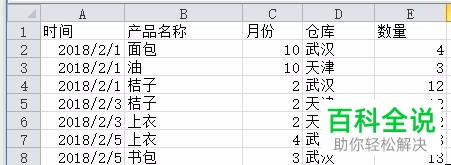
统计每天每个产品的出库数量
-
1. 首先第一步根据下图所示,先点击顶部【插入】选项,接着依次点击【数据透视表-数据透视表】。
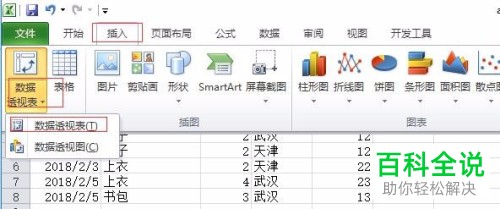
-
2. 第二步在弹出的窗口中,根据下图所示,依次将【产品名称、时间、数量】拖动到【列标签、行标签、数值】方框。
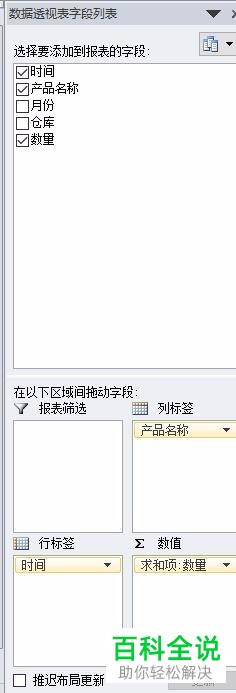
-
3. 最后根据下图所示,成功生成数据透视表。
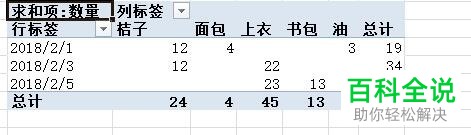
统计每个仓库二月份的出库量
-
1. 首先第一步根据下图所示,依次将【月份、仓库、数量】拖动到【报表筛选、行标签、数值】方框。
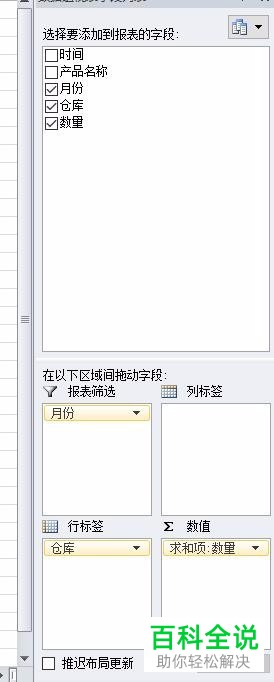
-
2.第二步根据下图所示,成功生成数据透视表。
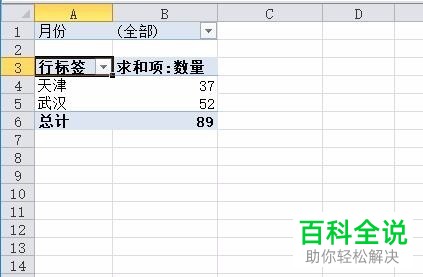
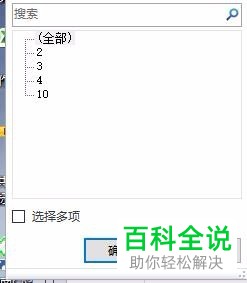
-
3. 最后根据下图所示,还可以按照需求修改月份。
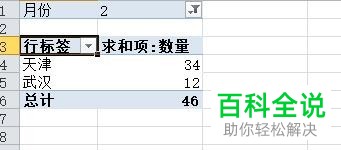
-
以上就是如何使用Excel数据透视表功能的方法。
